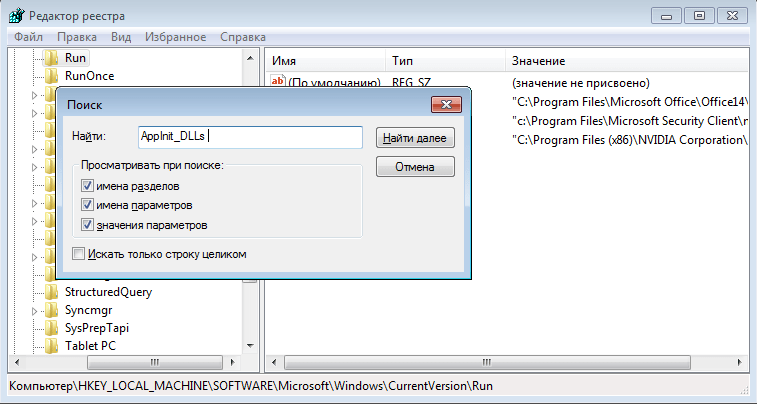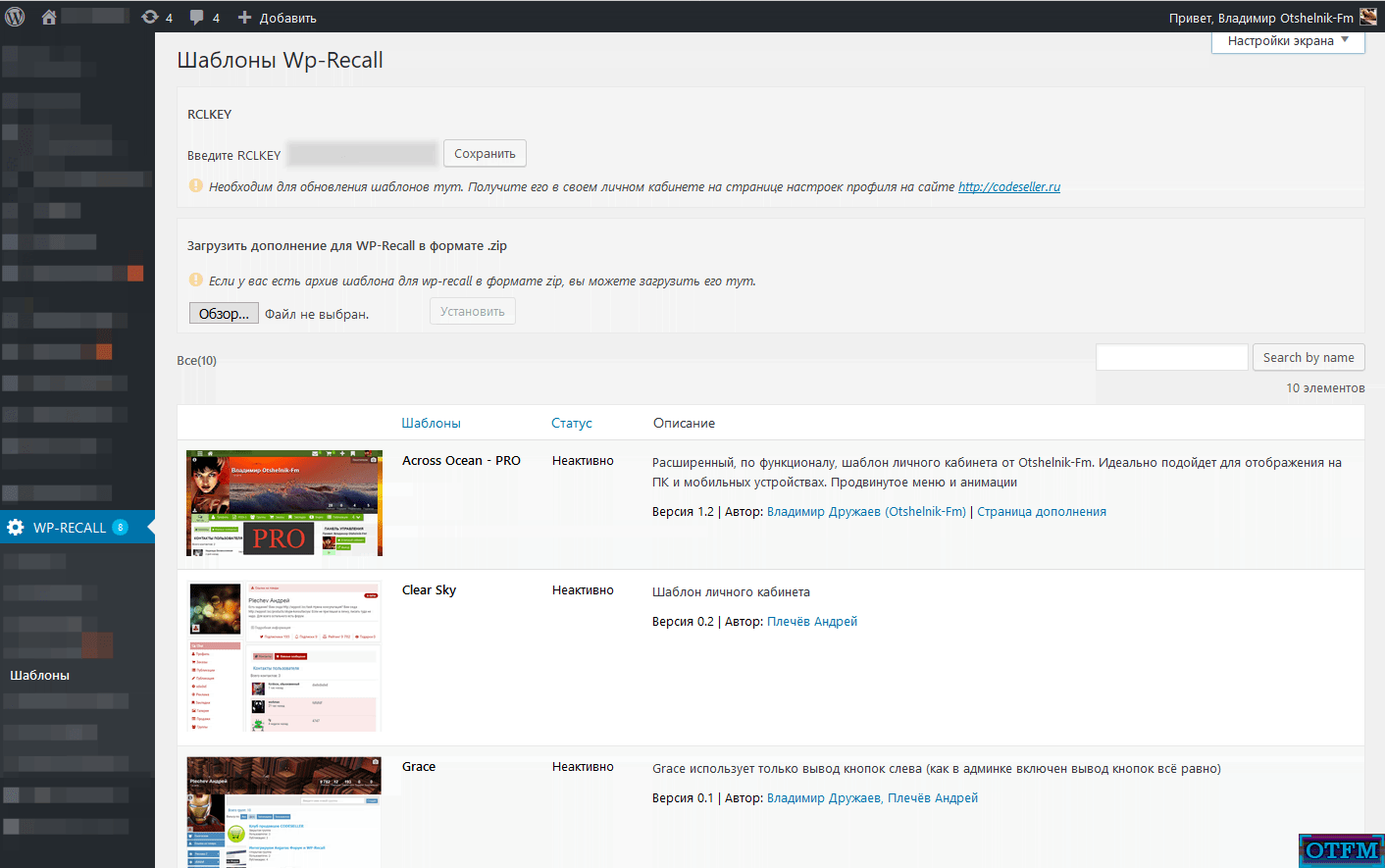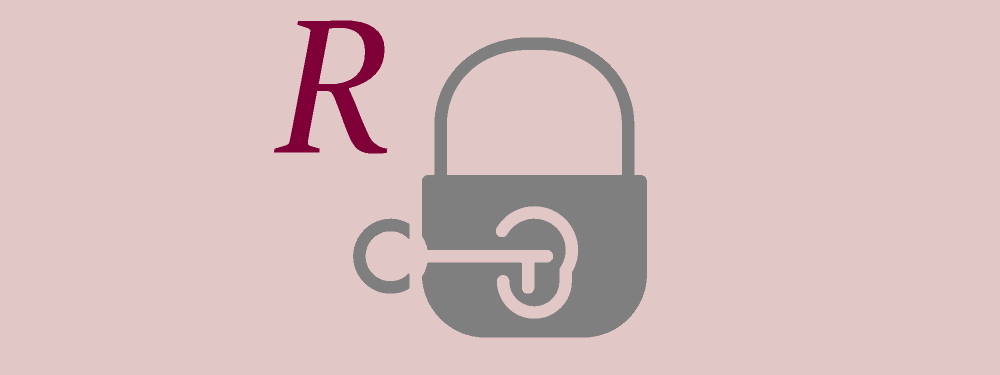Bir wordpress teması nasıl temizlenir. Silinmiş wordpress eklentilerinin kalıntılarını kaldırın. Eklentileri ve tema kısa kodlarını kaldırma
Bir WordPress web siteniz varsa ve veritabanını uzun süredir temizlemediyseniz veya hiç temizlemediyseniz, şimdi tam zamanı.
Veritabanını uzun süre temizlemediyseniz, büyük olasılıkla boyutunu artıran kullanılmayan kayıtlarla doldurulur ve bu da siteyi yavaşlatır.
Bu yazıda manuel temizleme ve veritabanı optimizasyonu için birkaç SQL sorgusu ve otomatik veritabanı temizleme için birkaç eklenti öğreneceksiniz.
Başlamadan önce bir yedek alın. Bir şeyler ters giderse, veritabanını yedekten geri yükleyebilirsiniz.
Kullanılmayan eklentileri kaldırın. Kullanmadığınız tüm eklentileri kaldırın. Uzak eklentilerden kalanlar çöp kaynaklarından biridir.
SQL veritabanı sorguları nasıl yapılır
Veritabanı yönetimi için, genellikle barındırma panelinden başlatılan phpMyAdmin uygulaması kullanılır. “Veritabanı”, “Veritabanı”, “MySQL” veya benzerlerini arayın. İstenilen veritabanını açın.
Veritabanınızın adını, kullanıcı adını veya şifresini unuttuysanız veya bilmiyorsanız, bunları dosyada bulabilirsiniz wp-config.phpsitenin kök klasöründe bulunur. Veritabanı girişleri dosyanın en başındadır.
Rusça diliniz varsa:
İngilizce'niz varsa:
veritabanı adı veri, giriş-giriş-to-DB, DB şifresi - kullanıcı adını ve şifreyi kopyalayın ve veritabanını açın.
Sorgular SQL sekmesinde oluşturulur. Belgeler.

Buradan bilgi alın. İstek hazır olduğunda İlet'i tıklayın.
0 tablonun değiştirildiğine dair bir yanıt alırsanız, parametrenin geçerli durumu sorguyu karşılar.
TAHKİKATLAR
Veritabanını temizlemek için bu SQL sorgularını kullanın.
Silinen eklentilerden ve yayın verilerinden veri kaldırma
Wp_postmeta tablosundaki gereksiz eklentileri kaldırdıktan sonra, bunlardan girişler kalabilir. Aynı tabloda, gönderilerin meta verileri bulunmaktadır.
Eklentileri veya yayınları kaldırdıktan sonra kalan kullanılmayan eklentiyi ve yayın girişlerini kaldırmak için bu tabloda bir sorgu oluşturun.
Wp_postmeta NEREDEN SİL meta_key \u003d ‘ meta anahtarın‘;
değiştirmek meta anahtarın istediğiniz değere getirin.
Çoklu site için:
Wp _ # _ postmeta NEREDEN SİL meta_key \u003d ‘ meta anahtarın‘;
değişim # site kimliğinde ve meta anahtarın istediğiniz değere getirin.
Spam yorumları kaldırılıyor
Bu istekle veritabanındaki tüm spam'leri kaldırabilirsiniz:
spam‘;
Çoklu site için:
spam‘;
# İle site kimliğini değiştirin.
Bekleyen yorumları sil
İncelenmeyi bekleyen çok fazla spam varsa, bu istekle silebilirsiniz. Silmeden önce gerekli yorumların silinmediğinden emin olun.
Wp_comments NEREDEN SİLİN comment_approved \u003d ‘ 0 ‘;
Çoklu site için:
Wp _ # _ yorumları NEREDEN yorum_ onaylanmadı \u003d ‘ 0 ‘;
# İle site kimliğini değiştirin.
Kullanılmayan Etiketleri Kaldırma
Herhangi bir makaleyle ilişkili olmayan bir etiketiniz varsa, etiketi şu sorguyla kaldırın:
Wp_terms wt'TEN SİL
Çoklu site için:
Wp _ # _ terimlerinden sil
INNER JOIN wp_term_taxonomy wtt ON wt.term_id \u003d wtt.term_id NEREDE wtt.taxonomy \u003d 'post_tag' VE wtt.count \u003d 0;
# İle site kimliğini değiştirin.
Geri İzleme ve Geri Ping Kaldırma
Bu özellikleri kapattıysanız ve girişlerini veritabanından kaldırmak istiyorsanız, şu sorguları kullanın:
Geri İzleme
geri izleme‘;
Çoklu site için:
geri izleme‘;
# İle site kimliğini değiştirin.
Pingback
Wp_comments NEREDEN SİLİN comment_type \u003d ‘ pingback‘;
Çoklu site için:
Wp _ # _ yorumları NEREDEN yorum_tipi \u003d ‘ pingback‘;
# İle site kimliğini değiştirin.
Bu özellikleri WordPress'te Ayarlar -\u003e Tartışmalar'da devre dışı bırakabilirsiniz.
Gönderi düzeltmelerini sil
Kayıtların kaydedilmiş sürümleri veritabanında saklanır. Büyük bir siteniz varsa, çok sayıda düzeltme, boyutunu büyük ölçüde artırır. Hepsini silmek için bu sorguyu kullanın:
A, b, c dan Sil wp_posts a
SOL JOIN wp_term_relationships b AÇIK (a.ID \u003d b.object_id)
SOL BİRLEŞTİR wp_postmeta AÇIK (a.ID \u003d c.post_id)
SOL GİRİŞ wp_term_taxonomy d ON (b.term_taxonomy_id \u003d d.term_taxonomy_id)
Çoklu site için:
W, _ # _ 'dan A, b, c SİLİN
SOL GİRİŞ wp _ # _ term_relationships b AÇIK (a.ID \u003d b.object_id)
SOL BİRLEŞTİR wp _ # _ postmeta ON ile (a.ID \u003d c.post_id)
SOL GİRİŞ wp _ # _ term_taksonomi d AÇIK (b.term_taxonomy_id \u003d d.term_taxonomy_id)
NEREDE a.post_type \u003d "düzeltme"
AND d.taxonomy! \u003d 'Link_category'
# Yerine site kimliğini girin.
Eklentileri ve tema kısa kodlarını kaldırma
Kısa kod ekleyen bir tür eklenti kullandıysanız veya kısa kodların oluşturulduğu temayı değiştirdiyseniz, artık kısa kodlar sitede metin olarak görünecektir. Tüm kısa kod girdilerini veritabanından kaldırmak için şu isteği yapın:
Wd_post SET GÜNCELLEME post_content \u003d değiştir (post_content, ‘ [kısa kodunuz]‘, »);
Çoklu site için:
UPDATE wp _ # _ gönderi SET post_content \u003d değiştir (post_content, ‘ [kısa kodunuz]‘, »);
# İle site kimliğini değiştirin.
X günden eski yayınları sil
X günden daha eski yayınları silmek istiyorsanız, bu sorguyu kullanın:
"Wp_posts" 'dan SİL
NEREDE "post_type" \u003d "yayın"
AND DATEDIFF (ŞİMDİ (), 'post_date')\u003e X -Days
değiştirmekX-günler doğru gün sayısı için.
Çoklu site için:
"Wp _ # _ posts" 'dan SİL
NEREDE "post_type" \u003d "yayın"
AND DATEDIFF (ŞİMDİ (), 'post_date')\u003e X-günler
# DeğiştirX-günler.
Diğer yorumları sil
Bazen bazı eklentiler wp_comments yerine wp_commentsmeta tablosuna yorumlar ekler. Bu tabloyu temizlemek istiyorsanız, şu sorguyu kullanın:
SELECT FROM wp_commentsmeta NEREDE comment_id
DEĞİLDİR (
Yorum_kimliği SEÇ
FROM Instagram Hesabındaki Resim ve Videoları wp_comments
);
Ağdaki başka bir sitedeki wp_commentsmeta tablosunu temizlemek istiyorsanız, şu sorguyu kullanın:
Wp _ # _ commentsmeta NEREDEN comment_id
DEĞİLDİR (
Yorum_kimliği SEÇ
BAŞLANGIÇ wp _ # _ yorumlar
);
# Yerine site kimliğini girin.
Karşılaştırma için taze kurulum Wordpress 4.9.8 veritabanı
Tablo optimizasyonu
Eklenti kullanmadan veritabanı tablolarını optimize edebilirsiniz.
PhpMyAdmin'de ihtiyacınız olan veritabanını seçin, aşağı gidin, tıklayın Tümünü işaretle ve açılır menüden seçim yapın. "Yönlendir" i tıklamanız gerekmez; optimizasyon otomatik olarak başlar.

Veritabanınız bir sayfaya sığmıyorsa, her sayfadaki tabloları optimize etmeniz gerekir. Tüm tabloları veya yalnızca en büyük boyutu optimize edebilirsiniz. Tablonun boyutu Boyut sütununda belirtilir.

Boş bir sonuç, tabloların sitede yüklü olan eklenti tarafından zaten optimize edildiği için hiçbir şeyin optimize edilmediği anlamına gelir.
Veritabanı Optimizasyonu için WordPress Eklentileri
Artan işlevsellik sırasına göre en iyi 4 veritabanı optimizasyonu eklentisi.
Bu eklentileri kullanmadan önce veritabanını yedekleyin. Bazı eklentiler taslak durumundaki yayınları siler. Tüm Taslakların yayınlandığından emin olun.
WP taraması

Umarım makale yardımcı olmuştur. Bir yorum bırakın.
Merhaba, www.site blogunun sevgili okurları. WordPress CMS üzerinde çalışan bir sitedeki makale metinleri, çok yakında site veritabanının hacmi birçok kez artacaktır.
Gerçek şu ki, 2.6 sürümünden başlayarak, yazıları düzeltmek (düzenlemek) için çok kullanışlı ve gerekli bir mekanizma WordPress'e eklenmiştir.
Bu seçeneğin gerekli olması şüphesizdir. Ayrıca, düzenlenen kaydın mevcut içeriğini kaybetmenin birkaç olası nedenini hayal edebilirsiniz. Bu, güncelleme sırasında bir ağ hatası, farklı yerlerden (bir tane vardı) düzenlerken eski sürümün üzerine yazılması, düzenleyicinin temel bir hatası vb.
WordPress Revizyonu önceki tüm kayıt sürümlerinin veritabanından silinmemesi, ancak yalnızca farklı bir durum alması nedeniyle veri kaybını önlemeye izin veriyorlar - “ revizyon»
Önceki paragrafın “tümü” kelimesinde tam olarak veritabanı boyutundaki sınırsız büyümenin nedeni yatmaktadır. Kaydın her sürümü (revizyonu) tam içeriğini içerir. Bu, bir makalenin hazırlanması sırasında, örneğin 10 kez düzeltip yeniden yazmış olmanız durumunda, 10 kopyanın veritabanında saklanacağı anlamına gelir. Yalnızca bir karakteri düzeltirseniz, metnin tamamı tekrar veritabanına eklenir.
Veritabanının hacmindeki artışın, belki de, sitenin yanıt hızında önemli bir azalmaya yol açmamasına rağmen, artık gerekli olmayan verilerin saklanması yanlış ve uygunsuz görünmektedir.
Editoryal mekanizmanın WordPress'e dahil edilmesinden sonra, sayılarının hemen hiçbir makul sınırlamasının yapılmaması gariptir. Kendiniz yapmak çok basit.
WordPress yazı revizyon yönetimi
WordPress'te yayın sürümlerini bir yapılandırma dosyasına kaydetme mekanizmasını kontrol etmek için “ wp-config.php"Sonra:
/ ** Veritabanı Harmanlama türü. Şüpheniz varsa bunu değiştirmeyin. * /
define ("DB_COLLATE", ""); yalnızca bir girişin eklenmesi gerekir.
Sürüm sayısını üç kopyayla sınırlamak için:
define ("WP_POST_REVISIONS", 3); “3” yerine ihtiyacınız olan herhangi bir değer olabilir. “0” düzeltmeleri kaydetmeyi devre dışı bırakır. Aynı sonuç, sayı "false" yazıyorsa elde edilir:
define ("WP_POST_REVISIONS", yanlış);
Herhangi bir nedenle, bu satırı " wp-config.php”Yazabilirsiniz:
define ("WP_POST_REVISIONS", doğru);
WordPress Yazı Revizyon Türü
Buna karşılık, yazı işleri ofisleri iki kategoriye ayrılır:
- editoryal revizyonlar - güncellenen kaydın editörü (yazar) tarafından yayınlandıktan veya kaydedildikten sonra görüntülenen metinlerin önceki sürümleri;
- otomatik kaydedilen revizyonlar - Belirli zaman aralıklarında otomatik olarak oluşturulur.
Ne kadar ilginç Bu yazıyı yazarken ilginç bir özellik fark ettim. Giriş “Taslak” durumundaysa, otomatik kaydedilen sürümleri yoktur. Otomatik kaydetmenin taslak için geçerli olmadığı ortaya çıktı. Bu nedenle, WordPress editöründe bir taslakla çalışırken buna değmez "Kaydet" i tıklamayı unutmayın.
Kayıt için otomatik olarak kaydedilen sürümlerin sayısı her zaman bire eşittir. Diğer bir deyişle, toplam sürüm sayısını örneğin üçe eşit olacak şekilde ayarlarsanız, bunların ikisi telif hakkıyla korunur. Otomatik kaydedilen düzeltmeler hiçbir zaman telif hakkı olanların üzerine yazılmaz.
Otomatik kaydetme, yazarın zorla kaydetmeyi unutması durumunda son toplanan verileri kaybetmemenizi sağlar (bunun taslak için geçerli olmadığı ortaya çıkar).
Otomatik kaydetme aralığını “ wp-config.php"Hattı:
define ("AUTOSAVE_INTERVAL", 60); burada 60, varsayılan ayara karşılık gelen saniye cinsinden aralıktır. İstenilen herhangi bir yönde ayarlanabilir.
Bu basit ayarları ekledikten sonra, WordPress veritabanı derhal revizyon sayısına karşılık gelen boyuta düşecek ve yağmurdan sonra asla mantar gibi büyümeyecektir.
Tüm sürümleri kaldırmanız gerekiyorsa, bunu eklentileri doğrudan phpMyAdmin aracılığıyla MySQL veritabanına yüklemeden yapabilirsiniz.
PhpMyAdmin'e giriyoruz ve arayüzün sol sütununda istenen tabanı seçiyoruz. Doğal olarak başlıyoruz.
Yedek veritabanı
"Dışa Aktar" sekmesine gidin:

Açılan pencerede ayarları değiştirmeden bırakın. Ekranın sağ alt kısmındaki "Tamam" ı tıklayın ve yedekleme veritabanını kaydetmek için işlemin tamamlanmasını bekleyin.
Düzeltmeleri silmek ve wp_posts tablosunu optimize etmek için veritabanı sorguları
“SQL” sekmesine gidin. Veritabanı sorguları alanına şunu yazın:
Wp_posts'TEN SİL WHERE post_type \u003d "revision";
OPTİMİZE TABLOSU wp_posts; 
"Tamam" ı tıklatın, veritabanına sorgulama isteğini onaylayın.
Sorguların başarıyla tamamlanmasından sonra, bu tür bir mesaj görünmelidir:

İsterseniz, sorguları sırayla yazıp yürütebilirsiniz.
İşlemler yapıldıktan sonra veritabanının boyutuna tekrar bakarsanız (en basit karşılaştırma için, veritabanının yedeklemesini phpMyAdmin'den çıkmadan yeni bir dosyaya tekrarlayabilirsiniz), birkaç kez azaldığından emin olabilirsiniz.
Şahsen, zaten orada durdum - kaydedilen maksimum sürüm sayısı yapılandırıldı, veritabanı temizlendi ve optimize edildi. İsterseniz, sitede yapılan metin değişikliklerinin miktarına göre belirli bir süre sonra veritabanının temizlenmesini açıklanan şekilde tekrarlayabilirsiniz.
Ilya Zhuravlev temas halinde,bu makaleyi okuduktan sonra, wordpress veritabanını nasıl temizleyeceğinizi ve optimize edeceğinizi öğreneceksiniz. Zamanla, veritabanında çok fazla gereksiz çöp birikir ve bu da örneğin sitenizi açma hızını etkileyebilir. Veritabanı yalnızca yüklü eklentilerle yüklenmez, eklentiyi kaldırdığınızda yanlış kod, tablolar, satırlar bırakabilir. Bir makaleyi yazdığınızda, daha sonra bir yazıyı her değiştirdiğinizde wordpress, otomatik olarak bir taslak postayı veritabanına kaydeder. Bir makale yazarken bu tür taslakların kaçının kaydedildiğini düşünün.
Optimizasyonla ilgilenmeyenler, daha sonra veritabanındaki çöpleri veritabanının ana içeriğinin boyutunun 2, hatta 3, 4, 5 katını aşıyor. Veritabanınızın 90 megabayt ağırlığında olduğunu, ancak veritabanının gerekli ve ana içeriğinin sadece 30 megabayt ağırlığında olduğunu, 60 megabayt 200 yük, yani ölü yük, gereksiz çöp olduğunu düşünün. Bu kargoyu kaldırdığınızda siteniz şahin gibi uçacak!
Veritabanını temizlemeye ve optimize etmeye başlayalım.
İlk olarak, eklentiyi kullanarak veritabanını temizleyin - Çok basit ve sezgisel bir eklenti olan WP Clean Up, herhangi bir ayar gerektirmez, düğmeye tıklayın ve hepsi bu, türünün en iyisi. Bu eklentiyi doğrudan wordpress yönetici panelinden yükleyebilirsiniz. Eklentiler - Yeni ekle sekmesine gidin, arama formuna eklentinin adını girin, Enter tuşuna basın, açılan eklentiyi yükleyin ve etkinleştirin.

Eklentiyi yapılandırmak için şu sekmeye gidin: Ayarlar - WP Temizleme.

Eklenti sayfasında, ilk alan silinebilecek veritabanı tablosu türlerini görüntüler. Altta, her şeyi hemen temizlemek için - Tümünü Sil düğmesini tıklayın. Uyarı! Sitenizde ihtiyacınız olan taslaklar varsa, tüm öğeleri aynı anda temizlediğinizde bunlar da silinir. Taslakları kaydetmek için, değerin karşısındaki Sil düğmesine tıklayarak Taslak öğesi hariç tüm öğeleri ayrı ayrı silin.

İkinci alanda, veritabanınızdaki tüm kullanılabilir tabloları ve boyutlarını göreceksiniz. Temizlikten sonra, veritabanlarını, yani yükseltmeyi optimize etmeniz gerekecektir. - Optimize et düğmesine tıklayın. Toplam alanında, veritabanınızın boyutunun ne kadar değiştiğini görebilirsiniz.

Ekran görüntüsünde de görebileceğiniz gibi, ikinci tabloda yalnızca 11 ana veritabanı tablosu görüntüleniyor. 50'den 100'e kadar çok daha fazla tablonuz olabilir. 11 ana tabloya ek olarak, yüklü eklentiler ve uzak olanlarla ilgili tablolar vardır. Sonra, uzak eklentilerin gereksiz tablolarından veritabanının nasıl temizleneceğini göstereceğim. Veritabanını temizledikten sonra, eklentiyi devre dışı bırakabilirsiniz - WP Clean Up. Periyodik olarak, her 3-6 ayda bir eklentiyi etkinleştirin ve tekrar temizleyin.
Merhaba arkadaşlar. Bugün, bu yayında bilgisayar çöplerinin temizlenmesine ayrılmış makaleler dizisine devam etmek istiyorum. Bu konuda zaten birkaç makale yazdım.
Bugünkü gönderi uzun zaman önce yazılan "" makalesine küçük ama çok faydalı bir ek olacak. enkazdan temizleme sistemiyani CCEnhancer.
Enkazdan temizleme sistemi. Ccleaner + CCEhancer
Başlamak için, hakkında ilk makaleyi okumanızı öneririm. CCleaner nasıl kullanılacağını belirlemek ve anlamak. CCEnhancer eklentisini indirebilirsiniz. Arşiv exe dosyasıçalıştırarak bu eklentinin en son sürümünü indirmek için bir pencere göreceksiniz. Buradaki düğmeyi tıklayın En son indir

ve uzantıyı indirip kurmayı dört gözle bekliyoruz.
Not:
CCEnhancer eklentisinin çalışması için sistemin kurulu olması gerekir .NETFramework. Onun hakkında notta "" yazdım
Bu eklenti bize ne veriyor? Programa kurulumdan sonra ccleaner menüde temizlik sekmede uygulamaların bir dizi yeni uygulama için destek eklendi, ya da daha doğrusu 270 uygulama . Ancak hepsi bu sekmede görüntülenmiyor. Yalnızca sisteminize şu anda yüklü olan uygulamalar görüntülenir veya bir kez yüklendikten sonra silinir ( tabii ki 270 başvuru listesinde değilse). Program eskisi gibi çalışıyor. Gerekli uygulamaları veya hepsini bir kerede kontrol ederek, süreci başlatırız enkazdan temizleme sistemi.

Program oldukça fazla yer kaplıyor bilgisayar çöp. Programların, uygulamaların ve yardımcı programların her türlü ayarıyla ilgili olarak, profilleri doğru şekilde davranır ve gereksizleri silmez.
kullanımı CCleaner ile eşleştirildi Akıllı disk temizleyici harikalar yaratıyor enkazdan temizleme sistemi. Program hakkında Akıllı disk temizleyici “
WordPress'i uzun süredir kullanıyorsanız, sitenizi temizlemeniz ihtimali vardır. Düzenli temizlik, veri paketinizin boyutunu azaltmanıza izin verir, bu da hızlı ve küçük yedekleme dosyaları anlamına gelir. Bugünün makalesinde, bir WordPress veritabanını nasıl temizleyeceğinizi göstereceğiz.
WordPress'i kullandıkça, veritabanınız yayın düzeltmeleri, spam yorumları, artık kullanmadığınız eklenti verileri ve çok daha fazlası gibi birçok ek veri biriktirir. Bu gereksiz verilerin kaldırılması, veritabanınızın boyutunu önemli ölçüde azaltabilir, bu da yedekleme işlemini hızlandıracak ve siteye biraz performans katacaktır. En azından, daha sonra asla kullanılmayacak bir veritabanında veri depolamak mantıklı değildir.
Şimdi WordPress veritabanınızı “temizlemenin” yollarına bakalım.
Başlamadan önce yedek alın!
Herhangi bir şey yapmadan önce, sitenizi tam olarak yedekleyin. Çöp toplama eklentisi tarafından yapılan değişiklikler geri döndürülemez. Bu değişiklikler yayınlarınızı veya yorumlarınızı etkilemese bile, güvenli oynamak her zaman daha iyidir.
WP-Sweep kullanarak WordPress db'nizi temizleme
Her şeyden önce, WP-Sweep eklentisini kurmanız ve etkinleştirmeniz gerekir. Aktivasyondan sonra, sadece bölüme gidin Araçlar »Süpürme veritabanınızı temizlemek için.

Eklenti, WordPress veritabanınızı analiz eder ve ne kadar çöp temizleyebileceğinizle ilgili bir rapor görüntüler. Eklenti raporu girişler, yorumlar, kullanıcı meta verileri, seçenekler, terimler ve veritabanı optimizasyonu için çeşitli bölümlere ayrılmıştır.

Her bir öğeyi ayrıntılı olarak inceleyip tek tek temizleyebilir veya sayfayı aşağı kaydırabilir ve WordPress veritabanınızdaki tüm çöpleri temizlemek için hepsini süpür'ü tıklayabilirsiniz.
Temizleme, veritabanınızın büyüklüğüne bağlı olarak biraz zaman alabilir. WP-Sweep, sayfadaki istatistikleri güncelleyerek ilerleme durumunu görüntüler.
WP-Sweep'in WP-Optimize'e Göre Avantajları?
Esasen aynı işlevleri yerine getiren çok popüler bir WP-Optimize eklentisi olduğunda neden WP-Sweep hakkında yazdığımızı merak ediyor olabilirsiniz.
Ayrıca, ana ayırt edici özellik, WP-Sweep'in doğrudan MySQL sorgularını yürütmek yerine mümkün olan doğru WordPress kaldırma özelliklerini kullanmasıdır.
WP-Sweep'i ne temizler?
WP-Sweep, veritabanını temizlemek için doğru WordPress kaldırma özelliklerini kullanır. Bu yazı yazıldığı sırada aşağıdakileri yapıyor:
- Girişlerin basımları
- Otomatik Kaydedilen Taslaklar
- Silinen Yorumlar
- Doğrulanmamış yorumlar
- Spam yorumları
- Kullanılmayan Kayıt Meta Verileri
- Kullanılmayan Yorum Meta Verileri
- Kullanılmayan kullanıcı meta verileri
- Kullanılmayan dönem ilişkileri
- Kullanılmayan terimler
- Yinelenen Kayıt Meta Verileri
- Yinelenen Yorum Meta Verileri
- Yinelenen Kullanıcı Meta Verileri
- Ara değişimler
- Veritabanı tablosu optimizasyonu
- Kayıt meta verilerinde OEmbed önbellek
Hepsi bu, umarız bu makale WP-Sweep kullanarak WordPress sitenizdeki çöpleri temizlemenize yardımcı olmuştur.
Tüm sorularınız ve geri bildirimleriniz için lütfen aşağıdaki yorumları yazın.
Mümkünse, favori girişlerinizi kendi takdirinize göre yıldız sayısına göre derecelendirmeyi unutmayın.